Wielu użytkowników aplikacji Teams skarżyło się, że ich słuchawki Bluetooth przypadkowo rozłączają się podczas spotkań. Ta usterka wydaje się dotyczyć tylko aplikacji komputerowej. W ramach szybkiego obejścia możesz po prostu przełączyć się do aplikacji Teams dla sieci Web i spróbować trwale rozwiązać problem po zakończeniu spotkania.
Najbardziej irytującym momentem jest sytuacja, w której ten problem pojawia się, gdy przygotowujesz się do zabrania głosu. Zaczynasz dzielić się swoimi pomysłami, ale nikt nie słyszy, co mówisz. Za każdym razem, gdy słuchawki lub wkładki douszne Bluetooth zostaną odłączone, musisz je ponownie włączyć.
Jest to naprawdę denerwujące, ponieważ często tracisz część rozmowy i jesteś zmuszony poprosić drugą osobę o powtórzenie tego, co powiedziała. Zobaczmy, jak możesz uniemożliwić aplikacji Teams rozłączenie słuchawek Bluetooth.
⇒ Ważna uwaga: Upewnij się, że używasz Urządzenie Bluetooth certyfikowane dla Microsoft Teams. Gwarantuje to, że Twoje urządzenie jest kompatybilne z aplikacją Teams. Urządzenie Bluetooth, które nie ma certyfikatu Teams, może losowo odłączyć się od Teams.
Poprawka: Microsoft Teams rozłącza Bluetooth
Sprawdź ustawienia urządzenia
Przede wszystkim upewnij się, że słuchawki lub wkładki douszne Bluetooth są ustawione jako domyślne urządzenia audio w ustawieniach aplikacji Teams.
- Kliknij swoje zdjęcie profilowe i wybierz Ustawienia.
- Następnie kliknij Urządzenia. Pod Urządzenia audio, skonfiguruj bieżące urządzenie Bluetooth jako główne urządzenie audio.
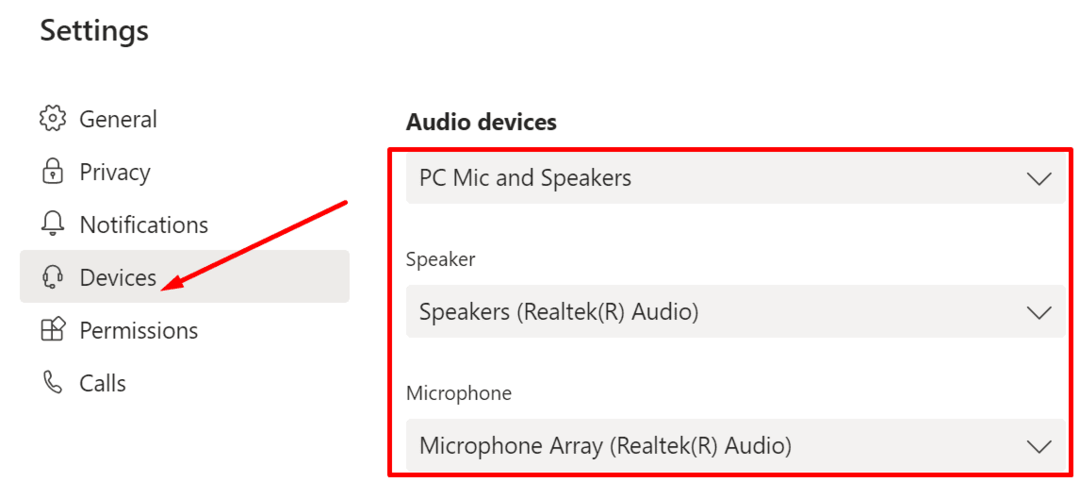
- Zastosuj zmiany i sprawdź, czy problem nadal występuje.
Zaktualizuj aplikację, system operacyjny i sterownik Bluetooth
Ponadto upewnij się, że korzystasz z najnowszych wersji aplikacji Teams i systemu Windows 10 na swoim komputerze. Wybierz swoje zdjęcie profilowe i sprawdź aktualizacje. Jeśli dostępna jest nowsza wersja aplikacji, zainstaluj ją na swoim komputerze, uruchom ponownie aplikację Teams i sprawdź połączenie Bluetooth.

Iść do Ustawienia, Wybierz Aktualizacja i bezpieczeństwo, Kliknij Aktualizacja systemu Windows i sprawdź, czy jest nowa wersja systemu operacyjnego czekająca na zainstalowanie.

Jeśli używasz przestarzałej wersji sterownika Bluetooth, połączenie może czasami niespodziewanie zostać przerwane. Zaktualizuj sterownik Bluetooth lub zainstaluj go ponownie, jeśli podejrzewasz, że został uszkodzony.
- Uruchom Menedżera urządzeń i rozwiń swoje Bluetooth urządzenia.
- Kliknij prawym przyciskiem myszy sterownik Bluetooth i wybierz Uaktualnij sterownik.
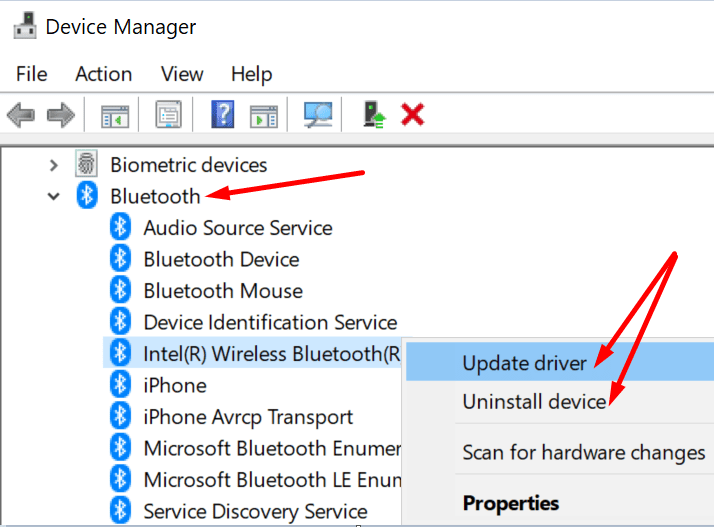
- Jeśli problem nadal występuje, wybierz Odinstaluj urządzenie.
- Uruchom ponownie komputer i sprawdź wyniki.
Wyczyść pamięć podręczną
Spróbuj wyczyścić pamięć podręczną aplikacji i sprawdź, czy to rozwiązanie rozwiązuje problem.
- Kliknij prawym przyciskiem myszy ikonę Microsoft Teams na pasku zadań i wybierz Zrezygnować.
- Następnie wpisz %appdata%\Microsoft\zespoły na pasku wyszukiwania systemu Windows.
- Skopiuj folder Teams i przenieś go na pulpit.
- Następnie usuń wszystko w tym folderze.
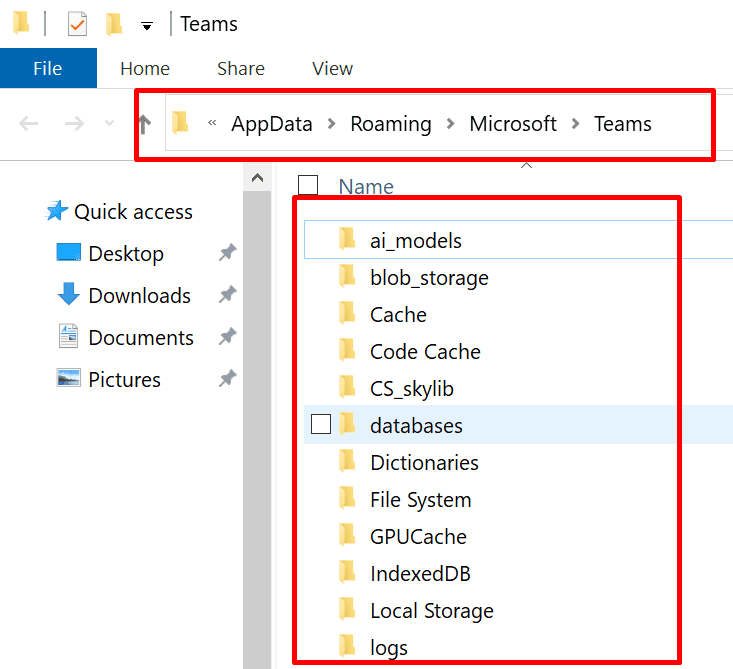
- Ponownie uruchom aplikację Teams i sprawdź, czy problem zniknął.
Uruchom narzędzie do rozwiązywania problemów z Bluetooth
System Windows 10 ma dedykowane wbudowane narzędzie do rozwiązywania problemów, które może automatycznie znajdować i naprawiać problemy z urządzeniami Bluetooth.
Iść do Ustawienia, Wybierz Aktualizacja i bezpieczeństwo i kliknij Rozwiązywanie problemów w lewym okienku. Przewiń w dół do Narzędzie do rozwiązywania problemów z Bluetooth i uruchom narzędzie.
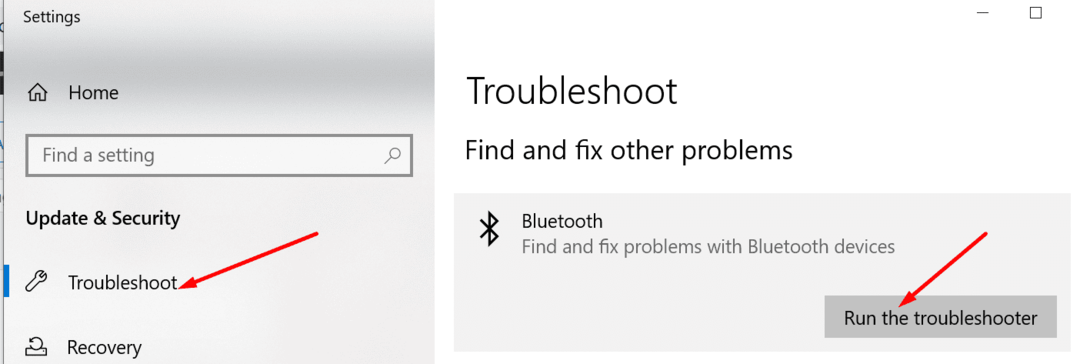
Odłącz słuchawki Bluetooth od innych urządzeń
Jeśli korzystasz z aplikacji Teams na wielu urządzeniach i masz słuchawki podłączone do więcej niż jednego urządzenia, zdejmij słuchawki ze wszystkich urządzeń. Utrzymuj ich połączenie tylko z urządzeniem, na którym aktualnie korzystasz z usługi Teams.
Możesz też pójść o krok dalej i usunąć aplikację Teams z innych urządzeń. Sprawdź, czy słuchawki nadal rozłączają się podczas spotkania aplikacji Teams na komputerze.
Wniosek
Aby zmniejszyć ryzyko wystąpienia różnych problemów z Bluetooth w aplikacji Teams, użyj zestawu słuchawkowego Bluetooth zgodnego z aplikacją. Ponadto usuń zestaw słuchawkowy Bluetooth z innych urządzeń i używaj go tylko z urządzeniem, na którym działa aplikacja Teams. Daj nam znać, czy te wskazówki pomogły Ci złagodzić problem. Podziel się swoimi przemyśleniami w komentarzach poniżej.